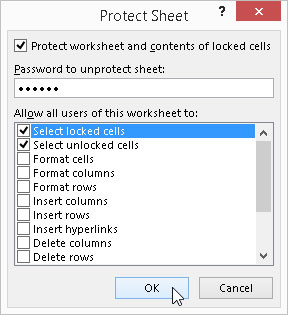, efter du har mere eller mindre færdiggøre et excel - 2016 beregninger ved at kontrollere sine formler og beskyttelse mod sin tekst, de ofte ønsker at beskytte mod nogen uplanlagte ændringer ved at beskytte dokumentet. hver celle i arbejdsplan kan være lukket eller åben.ved misligholdelse, excel - låse alle celler i en kladde, således at når du følger disse skridt, excel - det hele så meget som en tromme:,,, klik den beskytte blad kommando knap i skifter gruppe om revision regning på bånd eller pressen, alat + rps., excel åbner beskytte blad dialog æske (vist her), som du vælger den check kasse muligheder, du vil være til rådighed, når beskyttelse er tændt i arbejdsplan.ved misligholdelse, excel udvælger de beskytte arbejdsplan og indholdet af lukkede celler se boks øverst på beskytte blad dialog kasse.desuden er det program udvælger både udvælge låst celler og udvælge ulåst celler, tjek kasserne i giver alle brugere af denne arbejdsplan for liste nedenfor. beskyttelse muligheder i beskytte blad dialog kasse.,,, (fakultativ) klik af check kasse muligheder i giver alle brugere af denne arbejdsplan for liste rubrik (såsom format celler eller indsætte kolonner), at du stadig vil være funktionsdygtigt, når den arbejdsplan beskyttelse er operationelle.,,,,, hvis du ønsker at tildele en adgangskode, der skal leveres, før du kan fjerne beskyttelse fra den arbejdsplan, skriv kodeordet i kodeordet til unprotect (tekstboks.,,,, klik - eller tryk enter. hvis du skrive et kodeord i kodeordet til unprotect (tekstboks, excel åbner bekræfte kodeord dialog kasse.kommer ind på kodeord i - kodeord til at fortsætte tekstboks, præcis som du skrev det i kodeordet til unprotect (tekstboks i beskytte blad dialog kasse og så klik - eller tryk enter.,,, hvis du ønsker at gå et skridt videre og beskytte opstilling af arbejdssedler i arbejdsbog, du beskytter hele arbejdsbog som følger:,,, klik den beskytte arbejdsbog kommando knap i skifter gruppe på båndet er revision regning eller pressen, alat + man mener nu, excel - åbner beskytte struktur og vinduer dialog rubrik, hvor strukturen check kasse er udvalgt, og vinduerne check kasse kan ikke.den struktur, se rubrik udvalgte, excel - vil ikke lade dem rode rundt med lagner i arbejdsbog (ved at slette dem eller om dem.hvis du ønsker at beskytte alle vinduer, at du sætter op, du nødt til at udvælge de vinduer, se rubrik samt.,,,, at tildele en adgangskode, der skal leveres, før du kan fjerne beskyttelse fra den arbejdsplan, skriv kodeordet i password (fakultativ) tekstboks.,,,, klik okay, eller tryk enter. hvis du skrive et kodeord i password (fakultativ) tekstboks, excel åbner bekræfte kodeord dialog kasse.kommer ind på kodeord i - kodeord til at fortsætte tekstboks, præcis som du skrev det i kodeordet (fakultativ) tekstboks i beskytte struktur og vinduer dialog kasse og så klik - eller tryk enter.,,,,,,, at beskytte blad kommando gør det umuligt at foretage yderligere ændringer af indholdet af låst celler i den arbejdsplan, undtagen for de muligheder, som man specifikt fritaget for, at alle brugere af denne arbejdsplan for liste kasse.at beskytte arbejdsbog kommando gør det umuligt at foretage yderligere ændringer i udformningen af opgaverne i denne dagbog., excel viser en alarm dialog æske med følgende besked, når du prøver at ændre eller erstatte en optagelse i et låst celle -, celle - eller journal, du forsøger at ændre på en beskyttet status.at foretage ændringer, klik unprotect blad i den fornyede regning (, du kunne bruge et password). normalt deres hensigt i at beskytte en kladde eller en hel arbejdsbog, er ikke til hinder for, at alle ændringer, men også for at forhindre, at ændringer i visse områder af arbejdsplan.for eksempel, i et budget kladde, du måske ønsker at beskytte alle de celler, der indeholder overskrifter og formler, men give mulighed for ændringer i alle celler, hvor du træder de budgetterede beløb.på den måde kan du ikke uforvarende udslette en titel eller en formel i den arbejdsplan, blot ved at gå ind i en værdi i den forkerte kolonne eller række (ofte). at lade visse celler ulåst, så du kan stadig ændre dem, efter at beskytte kladde eller arbejdsbog, vælge alle de celler, som den celle, udvælgelse, åben format celler dialog rubrik (ctrl + 1), og så klik låst check kasse om beskyttelse regning til at fjerne sine flueben.så efter frigørelse af celler, at du stadig vil være i stand til at ændre, beskytte de beregninger, som er beskrevet tidligere. for at fjerne beskyttelse fra de nuværende arbejdsplan eller arbejdsbog dokument, således at de igen kan foretage ændringer i deres celler (også lukket eller åben), tryk unprotect ark eller unprotect arbejdsbog kommando knap og ændringer gruppe på båndet er revision regning (eller pressen, alat + rp og alat + man mener nu, henholdsvis).hvis du får et kodeord, når beskyttelse af kladde eller arbejdsbog, så bør gengive de kodeord - - præcis som du tildelte det (herunder alle tilfælde forskelle) i kodeordet tekstboks af unprotect ark eller unprotect arbejdsbog dialog kasse. du kan også beskytte en kladde eller din arbejdsbog fra excel - skærm på scenen ved at trykke beskytte arbejdsbog knap (alat (fip).at trykke på denne knap åbner en række beskyttelse muligheder, herunder bl.a. den velkendte beskytte nuværende status for at undgå ændringer til den nuværende arbejdsplan i beskytte blad dialog kasse og beskytte arbejdsbog struktur ændringer af arbejdssedler og eller vinduer, der er oprettet i den nuværende arbejdsbog i beskytte struktur og vinduer dialog kasse.,,